
윈도우 11 에서 필요한 파일등을 찾기위해 검색을 할 때 문서, 사진, 음악, 바탕 화면 폴더에서 항목을 검색합니다. 검색시 폴더를 제외시키게 설정을 해서, 민감한 내용을 담고 있는 폴더가 검색되지 않게 설정할 수 있습니다.
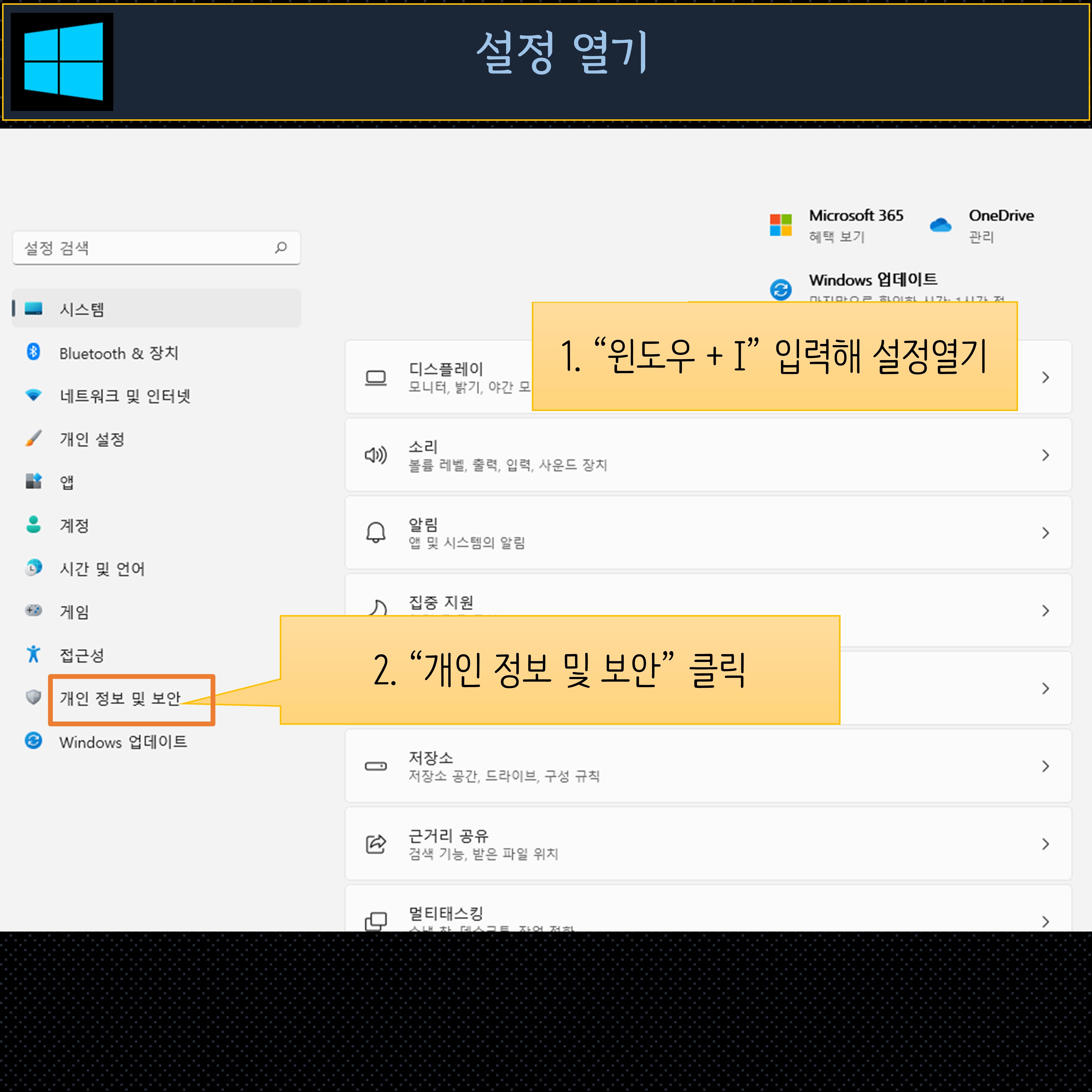
검색결과에서 폴더를 숨기기 위해 설정을 엽니다. “윈도우+I” 로 빠르게 열 수 있습니다.
그리고 왼쪽 탭에서 "개인 정보 및 보안" 을 클릭해서 선택합니다.
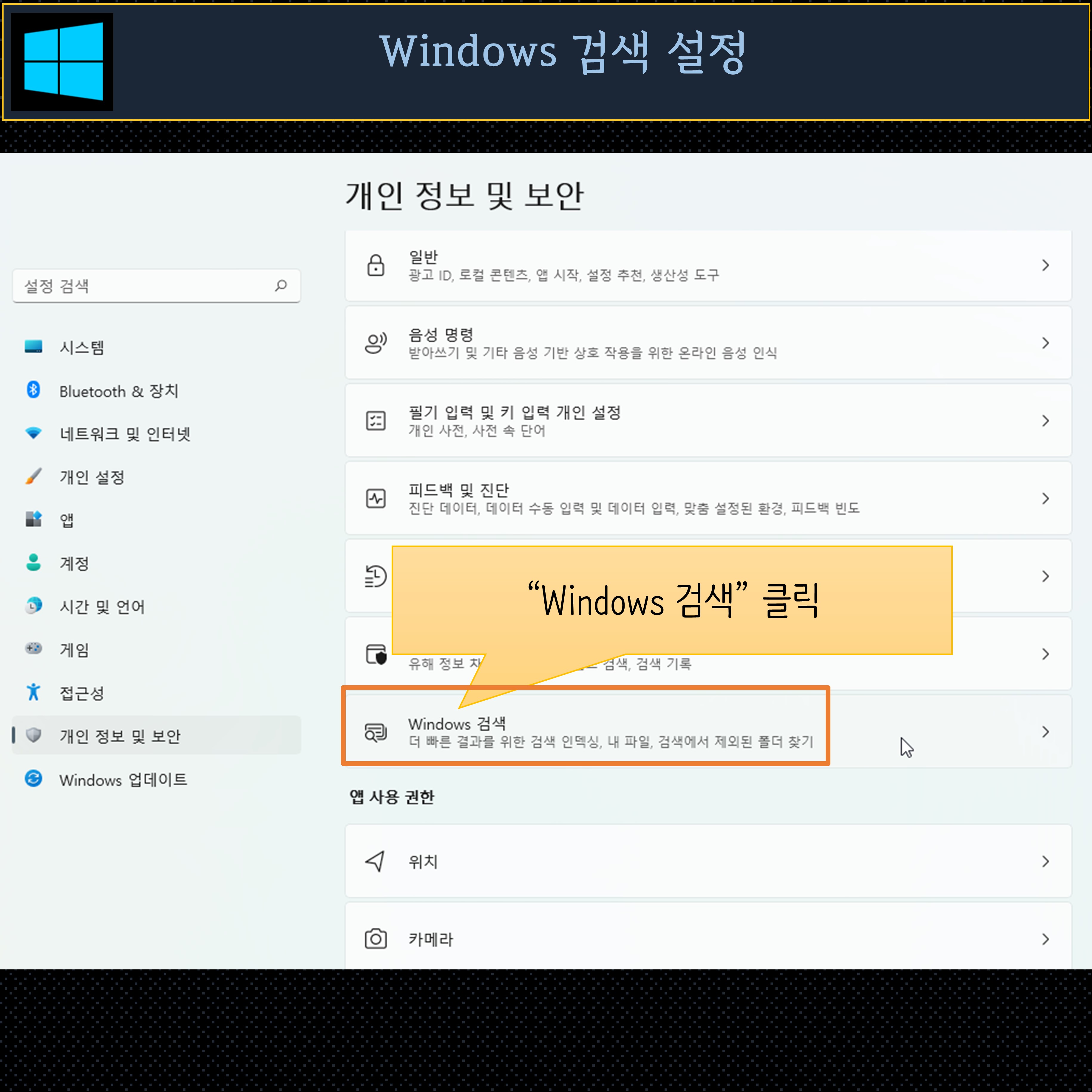
개인 정보 및 보안 메뉴 중에서 "Windows 검색" 을 클릭합니다.
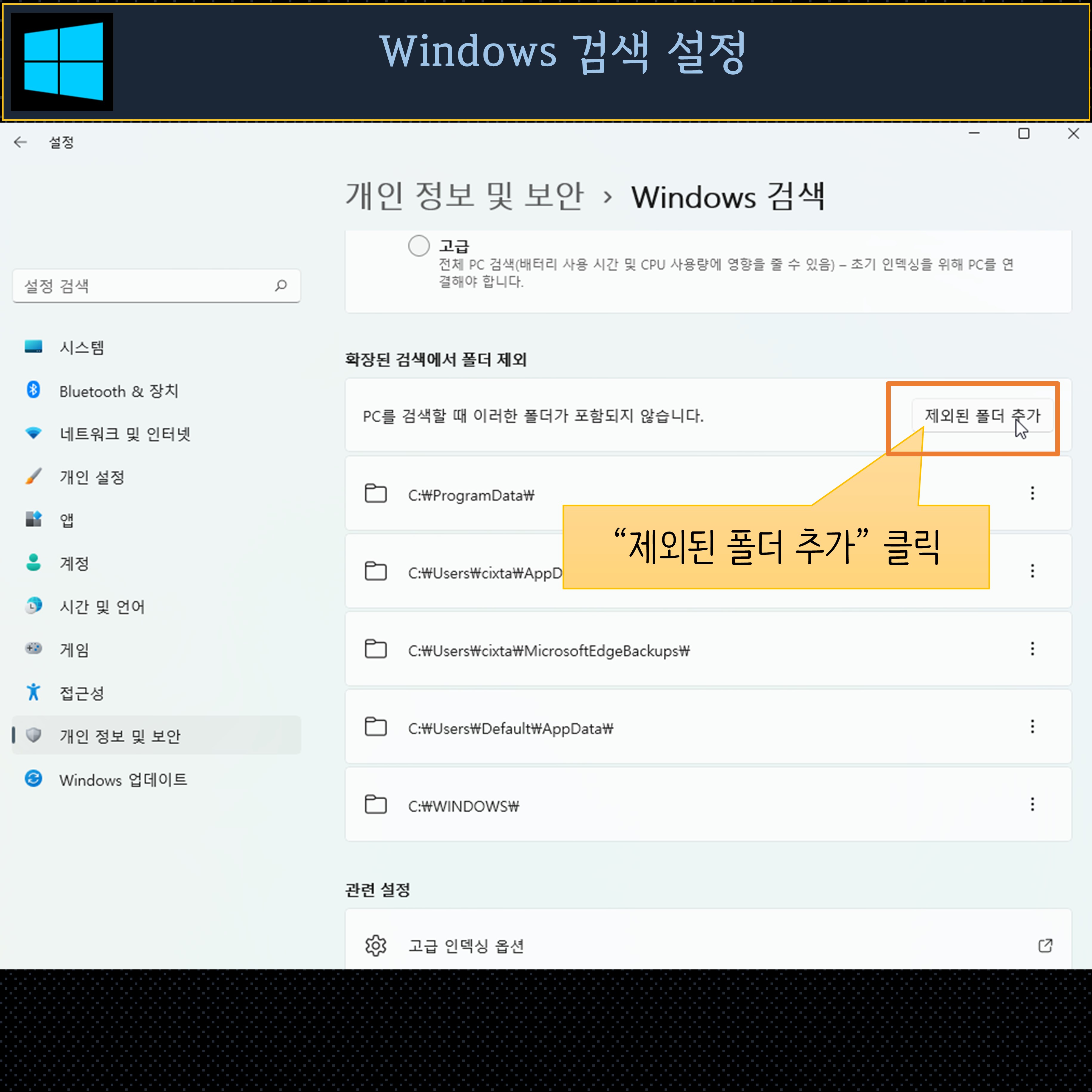
기본으로 제외되는 폴더가 표시됩니다. "제외된 폴더 추가" 를 클릭해서 검색에서 제외할 폴더를 선택합니다.

검색에서 제외하길 원하는 폴더를 선택하고 " 폴더 선택" 을 클릭합니다.

검색에서 제외할 폴더 리스트에 선택한 폴더가 포함된 것을 확인할 수 있습니다.
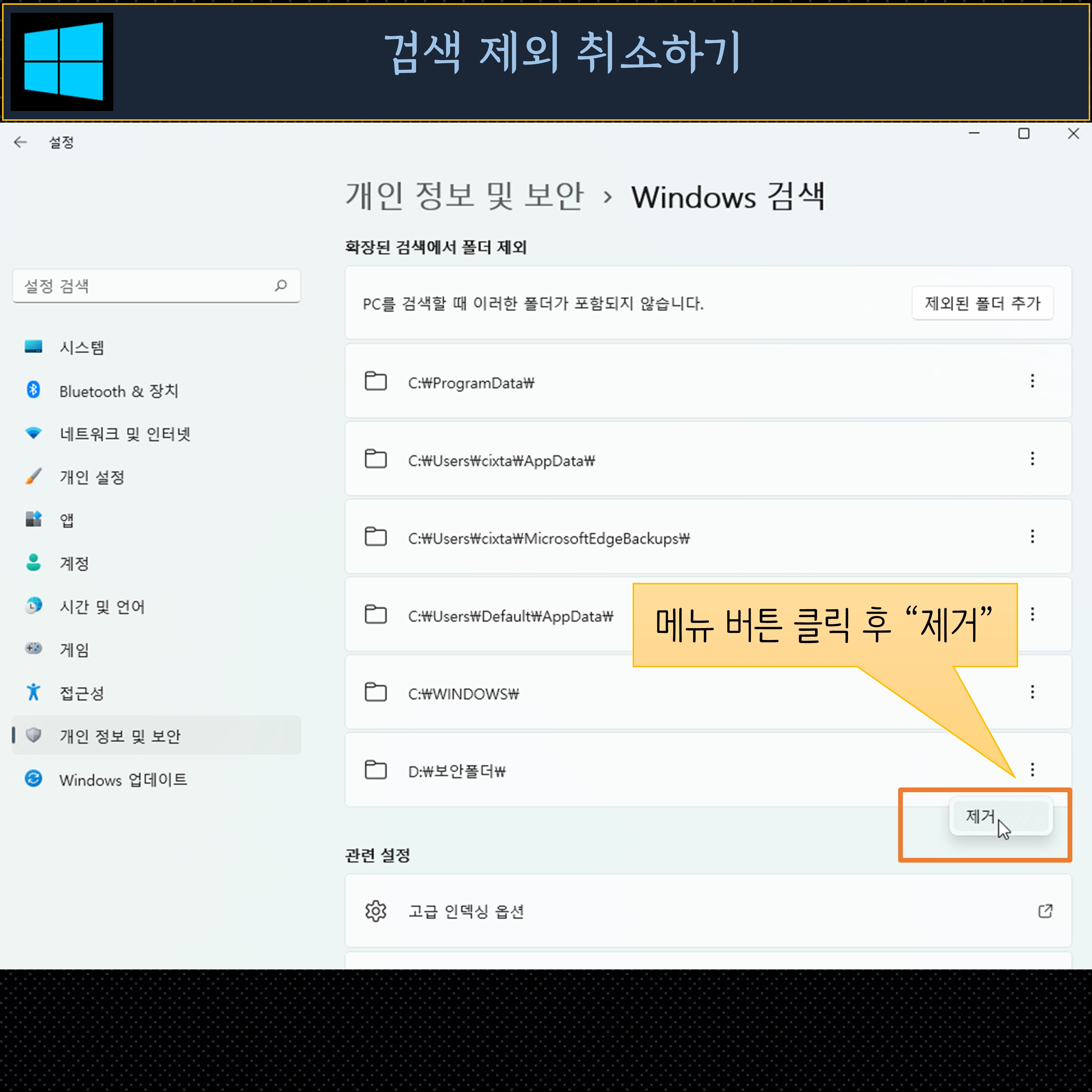
검색에서 제외했던 폴더를 다시 검색에 포함시키고 싶을 때는 오른쪽 메뉴 버튼을 클릭하고 "제거" 를 선택해서 검색 제외 폴더 리스트에서 폴더를 제거합니다.
민감한 내용을 담고 있는 파일을 저장한 폴더를 이런 방법으로 검색에서 제외할 수 있습니다.
'IT > 컴퓨터 이용팁' 카테고리의 다른 글
| 윈도우 컴퓨터에서 화면 캡쳐를 하는 다양한 방법[윈도우 이용팁] (0) | 2021.12.19 |
|---|---|
| 노트북 터치패드가 작동하지 않을 때 해결 할 수 있는 방법 [노트북 고장] (0) | 2021.12.18 |
| 윈도우 자동 종료 설정하고 바로 가기 아이콘 만들기 -윈도우 10 이용팁 (0) | 2021.11.12 |
| 사용하지 않는 USB 드라이버를 활용하는 여러가지 방법 [윈도우 이용팁] (0) | 2021.10.25 |
| 윈도우 10 에서 Wi-Fi 무선 네트워크에 연결할 수 없을 때 해결방법 [인터넷 연결 문제] (0) | 2021.09.01 |



댓글